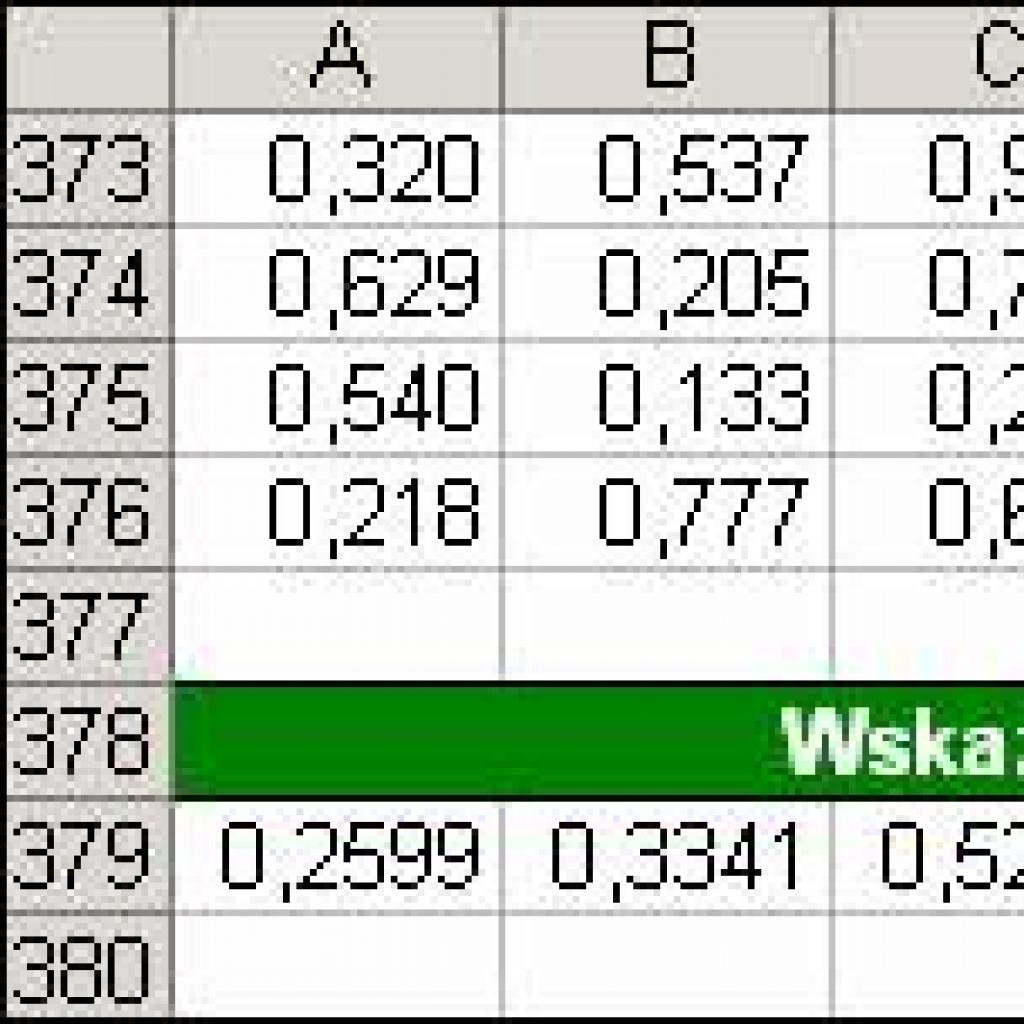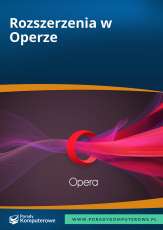Rys. 1. Wprowadzone obliczenia bez opisów
Korzystanie z komentarzy – przydatne wskazówki
Jeśli przy jednym zadaniu wykonywanym w Excelu ma pracować wiele osób, to najlepszym sposobem przekazywania sobie uwag i wyjaśnień jest umieszczanie ich w komentarzach. Wyobraź sobie np. sytuację, gdy otrzymałeś od swojego współpracownika zestawienie z wprowadzonymi kwotami. Twoim zadaniem jest wykonanie na tej podstawie dalszej analizy danych i przekazanie kolejnej osobie. Jeśli wprowadzone przez siebie wartości opatrzysz odpowiednimi wyjaśnieniami, to kolejni użytkownicy dużo szybciej dojdą, jaki był Twój tok myślenia i skąd wzięły się określone kwoty. Przedstawiamy Ci zatem kilka przydatnych wskazówek wspomagających pracę z komentarzami.
Wstawianie komentarza
Aby umieścić komentarz w komórce A379:
1. Z menu Wstaw wybierz polecenie Komentarz. W prawym górnym rogu komórki pojawi się czerwony trójkąt i pole, w którym możesz umieścić dowolny opis.
Wskazówka
Jeśli masz zamiar często korzystać z komentarzy, to proponujemy dodać specjalny pasek narzędziowy. Zawiera on wszystkie niezbędne polecenia obsługujące pracę z komentarzami (np. Nowy komentarz, Pokaż komentarz, Usuń komentarz itp.). Aby go wstawić: z menu Widok wybierz polecenie Paski narzędzi i zaznacz Recenzja.
Ukrywanie i odkrywanie komentarzy
Po tym, jak dodałeś opis do komentarza i kliknąłeś myszą w innym miejscu arkusza, pole z tekstem zniknęło. Ty jednak chciałbyś, aby opis był zawsze widoczny, a nie tylko wtedy, gdy zaznaczona jest komórka z komentarzem.
Aby taki efekt uzyskać:
2. W grupie opcji Komentarze zaznacz Komentarz i wskaźnik i zatwierdź ustawienia, klikając OK.

Rys. 2. Zaznaczona opcja Komentarz i wskaźnik
Od tego momentu wszystkie wstawione do arkusza komentarze będą widoczne.
Zmiana domyślnego podpisu w komentarzu
Na pewno zauważyłeś, że w polu tekstowym znajduje się podpis osoby wstawiającej komentarz. Jeżeli nie widnieją w nim Twoje imię i nazwisko, bo akurat pracujesz nad analizą danych poza pracą lub na komputerze innej osoby, to powinieneś ten podpis zmienić. Oczywiście możesz go ręcznie usunąć i wpisać swoje dane. Jeśli jednak przewidujesz wstawiać do arkusza kilkadziesiąt komentarzy, to może się to stać uciążliwe. Proponujemy Ci zatem zmienić podpis na stałe lub przynajmniej na czas, kiedy pracujesz na danym komputerze.
W tym celu:
1. Z menu Wstaw wybierz polecenie Opcje. Przejdź do zakładki Ogólne i odszukaj pole Nazwa użytkownika.
Wskazówka
Jeżeli do arkusza będziesz wstawiać komentarze takiej samej lub bardzo podobnej treści, to w polu Nazwa użytkownika oprócz imienia i nazwiska wprowadź także sam opis. Pamiętaj jednak o tym, że domyślny podpis może się składać maksymalnie z pięćdziesięciu dwóch znaków.
Edycja i formatowanie komentarza
W obecnej postaci komentarz wygląda mało atrakcyjnie, a dla osób, które pracują na monitorach o małej przekątnej ekranu - nawet nieczytelnie. Do poprawy wyglądu komentarza służy wiele opcji - my pokażemy Ci, jak uzyskać format widoczny na rysunku 3.
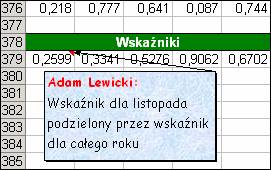
Rys. 3. Sformatowany komentarz
1. Zaznacz komórkę A379 i wyedytuj komentarz (korzystając z menu podręcznego, paska narzędziowego recenzja lub wciskając kombinację klawiszy Shift + F2).
Wskazówka
Jeśli wywołasz menu podręczne, klikając prawym przyciskiem myszy wewnątrz pola tekstowego, to do Twojej dyspozycji będą dostępne tylko opcje dotyczące tekstu. Jeżeli natomiast klikniesz na krawędź komentarza (kursor powinien zmienić się w czterokierunkową strzałkę), to wyświetlą się wszystkie zakładki służące formatowaniu (Wyrównanie, Marginesy, Kolory i linie itp.).
3. W oknie dialogowym Formatuj komentarz przejdź do zakładki Kolory i linie i z rozwijanej listy Kolor wybierz Efekty wypełnienia.
6. Zauważ, że nowy rodzaj czcionki został uwzględniony w całym tekście komentarza. Jeśli chcesz wyróżnić tylko fragment (np. podpis - jak na rysunku), to zaznacz go myszą i ponownie wywołaj okno Formatuj komentarz.
Wskazówka
Część poleceń służących formatowaniu komentarzy możesz także uruchamiać bezpośrednio z paska narzędziowego Formatowanie.
Zaloguj się, aby dodać komentarz
Opinie czytelników
~financialserviceoffer876
data: 2020-07-20 04:50:36Potrzebujesz finansowania? Szukasz finansów? Szukasz finansowania, aby powiększyć swój biznes? Pomagamy osobom fizycznym i firmom w pozyskiwaniu środków finansowych na rozwój oraz w zakładaniu nowej firmy w dowolnej wysokości. Uzyskaj finansowanie po przystępnej stopie procentowej wynoszącej 3%. Czy potrzebujesz tych środków na prowadzenie działalności i rozliczenia rachunków? Następnie wyślij nam e-mail, aby uzyskać więcej informacji, skontaktuj się z nami teraz za pośrednictwem [email protected] whats-App +918929509036 Dr James Eric Finance Pvt Ltd Dziękujemy
~allianzworldwide00
data: 2019-07-07 17:18:43Witaj, możemy pomóc Ci w pożyczce w ALLIANZ WORLDWIDE PARTNERS. Możesz uważnie przeglądać nasze produkty na naszej stronie internetowej. ALLIANZ WORLDWIDE. PRODUKTY: Pożyczka na oferty Finanse korporacyjne Ubezpieczenie Marketing Zarządzanie inwestycjami Rynki kapitałowe Arbitraż międzynarodowy Adres: AWP P & C SA / Allianz Partners Germany GmbH Bahnhofstraße 16 D-85609 Aschheim koło Monachium E-mail: [email protected] WhatsApp: +1213787 7365 Strona internetowa: https://www.allianz.com/en.html